ما الجديد في WSL في تحديث أكتوبر 2018 لنظام التشغيل Windows 10
يأتي الإصدار 1809 من Windows 10 "تحديث أكتوبر 2018" مع عدد من التغييرات والتحسينات المثيرة للاهتمام التي تم إجراؤها على ميزة WSL. يتضمن ذلك توزيعات إضافية في المتجر ، والقدرة على تشغيل WSL من File Exporer ، وتحسين دعم حساسية الحالة لكل دليل ، والمزيد.
الإعلانات
يتم توفير القدرة على تشغيل Linux محليًا في نظام التشغيل Windows 10 من خلال ميزة WSL. WSL هو اختصار لـ Windows Subsystem لـ Linux ، والذي كان يقتصر في البداية على Ubuntu فقط. تسمح الإصدارات الحديثة من WSL تثبيت وتشغيل العديد من توزيعات Linux من متجر Microsoft.
إليك الميزات الجديدة في WSL في Windows 10 ، الإصدار 1809 ، تحديث أكتوبر 2018
بعد، بعدما تمكين WSL، يمكنك التثبيت كالي و دبيان من المتجر. يمكنك استخدام الروابط التالية:
- أوبونتو
- openSUSE قفزة
- خادم SUSE Linux Enterprise
- احصل على Kali Linux لـ WSL
- دبيان جنو / لينكس
يضيف الإصدار 1809 من Windows 10 بعض الخيارات الإضافية إلى هذه القائمة.
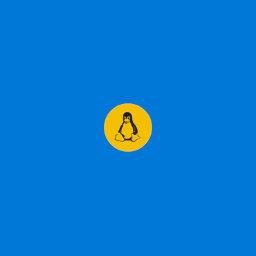
- تم تحديث صورة Ubuntu إلى الإصدار 18.04.
- يمكنك الآن تثبيت ملفات WLinux من متجر Microsoft.
- أوبن سوز 15 و SLES 15 متوفرة الآن في متجر Microsoft.
- يمكنك الآن تشغيل WSL و Ubuntu 18.04 على أجهزة ARM.
يدعم برنامج Notepad نهايات خط Linux
بدءًا من Windows 10 Build 17661 ، يتعرف برنامج Notepad على نهايات أسطر Unix ، بحيث يمكنك عرض وتحرير ملفات Unix / Linux باستخدام Notepad. لاحظ أن هذه الميزة يمكن أن تكون معاق.
قم بتشغيل Linux Shell من File Explorer
بدءًا من Windows 10 Build 17672 ، يشتمل نظام التشغيل على أمر قائمة سياق أصلي "افتح Linux Shell هنا" ، والذي يظهر في قائمة السياق الموسعة للمجلدات (عندما تضغط على مفتاح Shift). يفتح وحدة تحكم Bash في المجلد المطلوب بنقرة واحدة.

قم بتثبيت WSL Distros من سطر الأوامر
هناك مجموعة متنوعة من الأسباب التي قد تجعلك ترغب في كتابة برنامج نصي لتثبيت توزيعات WSL من سطر الأوامر - ربما حصلت للتو على جهاز جديد تريد إعداده. أو ربما ترغب في تحديد آلة التطوير برمجيًا دون تعطيل سير عمل سطر الأوامر.
يمكنك استخدام مشروع البرامج النصية لإعداد مطور Windows في aka.ms/devsetup لتمكين WSL وتثبيت توزيعة بنقرة واحدة. إليك عينة من كيفية القيام بذلك. يجب تشغيل البرنامج النصي أدناه بتنسيق محطة مسؤول PowerShell.
تمكين WSL
استدعاء WebRequest -Uri https://aka.ms/wsl-ubuntu-1804 -OutFile ~ / Ubuntu.appx -UseBasicParsing Add-Appx-Package -Path ~ / Ubuntu.appx
قم بتثبيت Ubuntu 18.04
RefreshEnv Ubuntu1804 تثبيت - جذر Ubuntu1804 قم بتشغيل apt update Ubuntu1804 قم بتشغيل apt Upgrade -y
دعم حساسية الحالة لكل دليل

كما تعلم بالفعل ، يتعامل نظام ملفات Windows ، NTFS ، مع أسماء الملفات والمجلدات على أنها غير حساسة لحالة الأحرف. على سبيل المثال ، بالنسبة لنظام التشغيل والتطبيقات ، يعد الملفان MyFile.txt و myfile.txt نفس الملف. ومع ذلك ، فإن الأمور مختلفة في Linux. بالنسبة لنظام التشغيل هذا ، هذان ملفان مختلفان. قد يؤدي هذا الاختلاف في السلوك إلى حدوث مشكلات لمستخدمي WSL.
بدءًا من إصدار Windows Insider 17093 ، هناك طريقة جديدة للتعامل مع الملفات الحساسة لحالة الأحرف في Windows: حساسية حالة الأحرف لكل دليل. تمت إضافة هذه القدرة لمنح المستخدم إمكانية تشغيل تفاعلي أفضل عند استخدام الملفات الحساسة لحالة الأحرف. أيضًا ، يمكنك استخدامه مع تطبيقات Windows العادية.
أضافت Microsoft علامة جديدة لحالة الأحرف يمكن تطبيقها على الدلائل. بالنسبة إلى الدلائل التي تحتوي على مجموعة العلامات هذه ، فإن جميع العمليات على الملفات في هذا الدليل حساسة لحالة الأحرف ، بغض النظر عما إذا كان FILE_FLAG_POSIX_SEMANTICS تم تحديده. هذا يعني أنه إذا كان لديك ملفان يختلفان فقط حسب الحالة في دليل تم تمييزه على أنه حساس لحالة الأحرف ، فستتمكن جميع التطبيقات من الوصول إليهما.
انظر المقالات
- قم بتمكين الوضع الحساس لحالة الأحرف للمجلدات في نظام التشغيل Windows 10
- أضف قائمة سياق حساسية حالة الأحرف في نظام التشغيل Windows 10
يصل النسخ / اللصق لوحدات تحكم Linux / WSL
يمكنك الآن استخدام Crtl + Shift + C / V للنسخ / اللصق في وحدة تحكم WSL الخاصة بك.

قد تكون مهتمًا بقراءة منشور المدونة الرسمي حول WSL في الإصدار 1903 من Windows 10 هنا.



